
Den effektive Harris-lukker er en 3d effekt at du helt sikkert har set mere end én gang. Det er en meget æstetisk effekt, der kan se godt ud i surrealistiske, futuristiske og psykedeliske kompositioner. Vi kan få det enten via vores Photoshop-applikation eller direkte via vores kamera. For at gøre det manuelt skal vi kun få fat i tre farvefiltre. Et rødt filter, et andet blåt filter og et andet grønt filter. Vi placerer filtrene i slutningen af vores linse, og vi kan skyde med total frihed. I dette indlæg naturligvis Vi vil se proceduren, der skal følges for at opnå effekten gennem fotomanipulation.
- Først åbner vi det billede, som vi skal arbejde med, og vi klipper det om nødvendigt. Husk, at denne effekt vil fungere meget bedre, hvis vi arbejder med et kontrastbillede, og hvis det kan have en sort eller mørk baggrund, meget bedre.

- Vi vil straks duplikere vores lag to gange, indtil vi har tre kopier, husk at vi har brug for tre farver. På hver af disse kopier opretter vi et nyt lag.

- Dernæst vil vi skjule alle lagene undtagen de to nederste, og vi vil gå til det gennemsigtige lag for at farvet det en ren rød nuance. Vi dobbeltklikker på forgrundsfarven, og i fanen RGB-farve anvender vi en værdi på 255 til rød, fra 0 til grøn og fra 0 til blå. Vi er interesserede i, at kun de rødlige nuancer bevares.
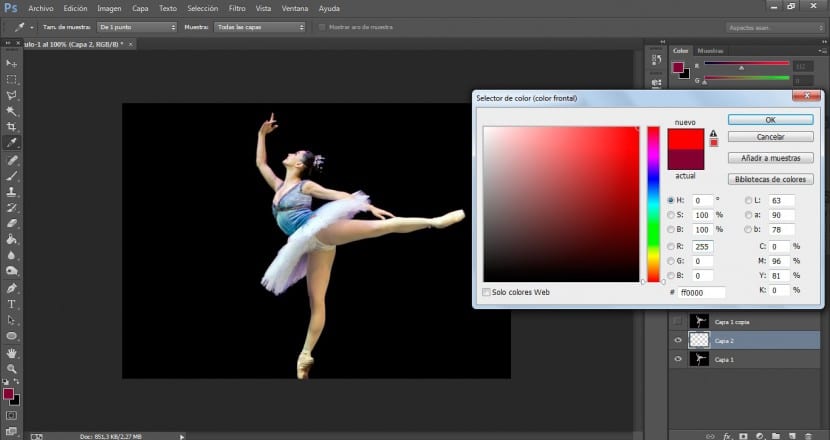
- Efter toning af dette lag vil vi ændre dets blandingstilstand i Multiply. Dette opnår det samme resultat, som hvis vi havde brugt et rødt filter med vores kamera.
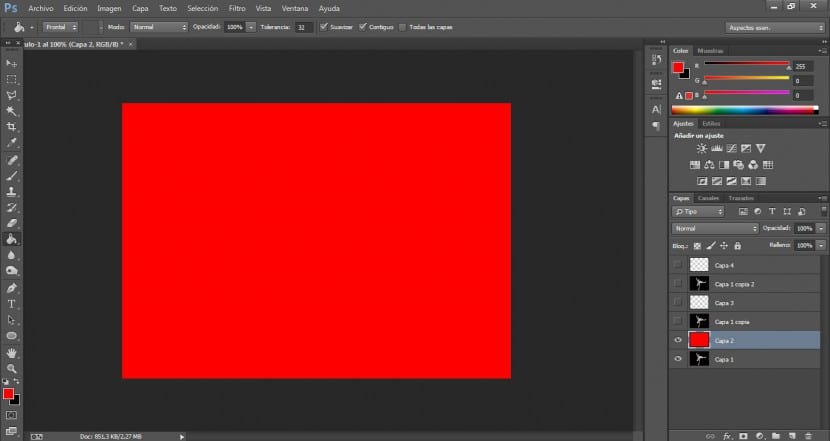

- Det næste trin vil være at kombinere begge lag, og vi omdøber det resulterende lag.

- Dernæst vil vi nu aktivere de to øverste lag og følge den samme proces.
- Vi genfarver den klare pels i en ren blå farve og malingpanden. Vi dobbeltklikker på forgrundsfarven og anvender følgende værdier i RGB-farveafsnittet: I rød 0, i grøn 0 og i blå 255.
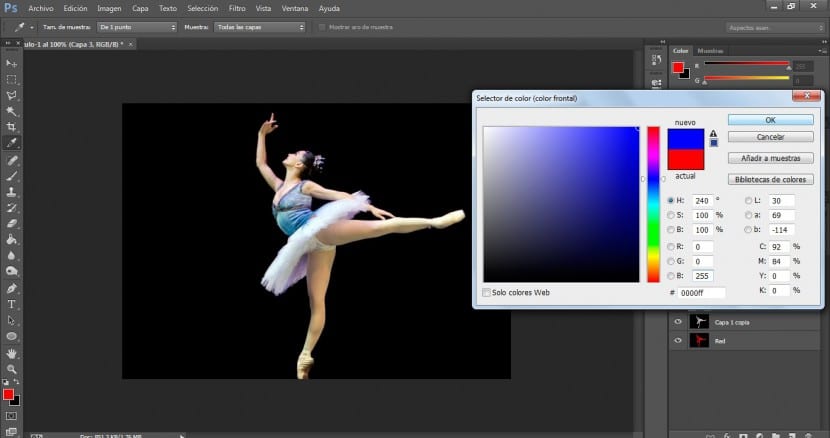

- Vi anvender en blandet blandingstilstand igen og kombinerer begge lag for at omdøbe den resulterende igen.
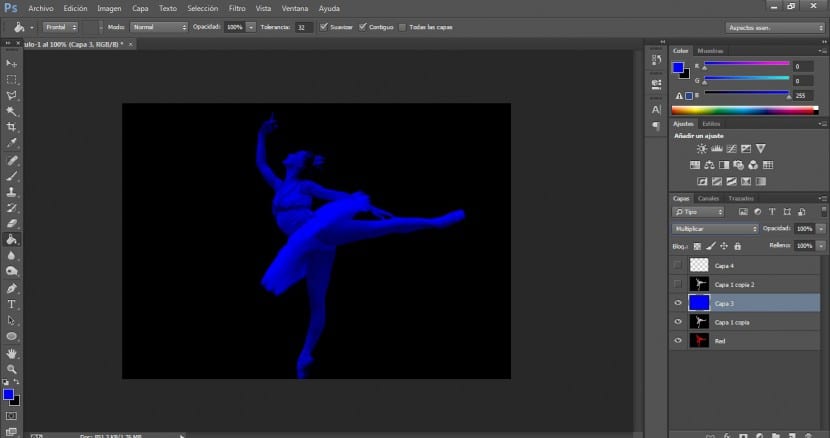
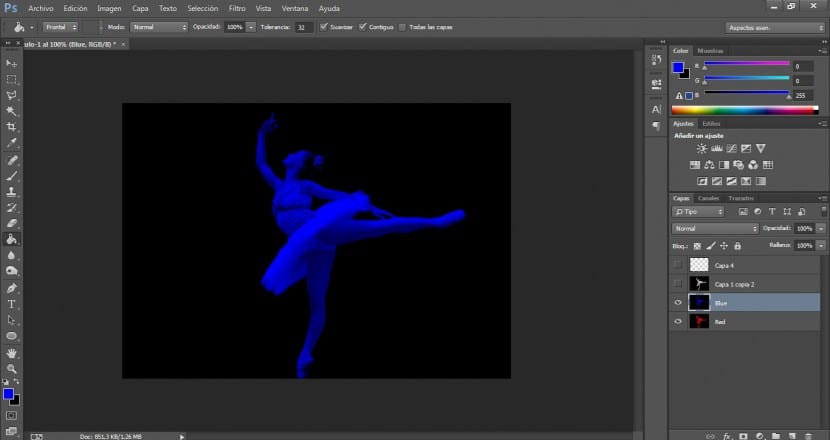
- Endelig følger vi den samme proces med de to resterende lag. Vi farver det gennemsigtige lag med en ren grøn nuance. I dette tilfælde vender vi tilbage til RGB-farvesektionen, og denne gang anvender vi 255 i grønt og en værdi på 0 i de resterende farver.
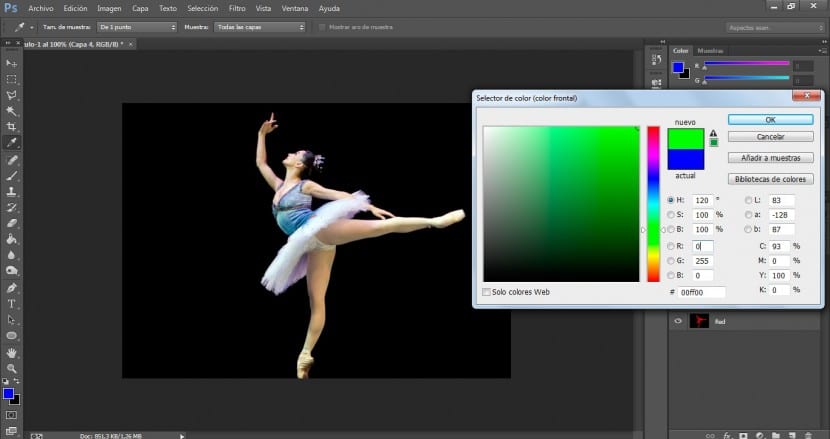
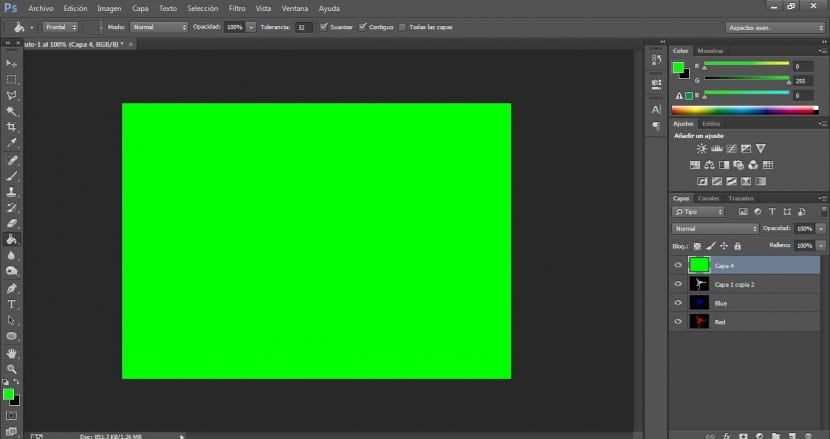
- Vi vil anvende blandingstilstand for at formere sig.
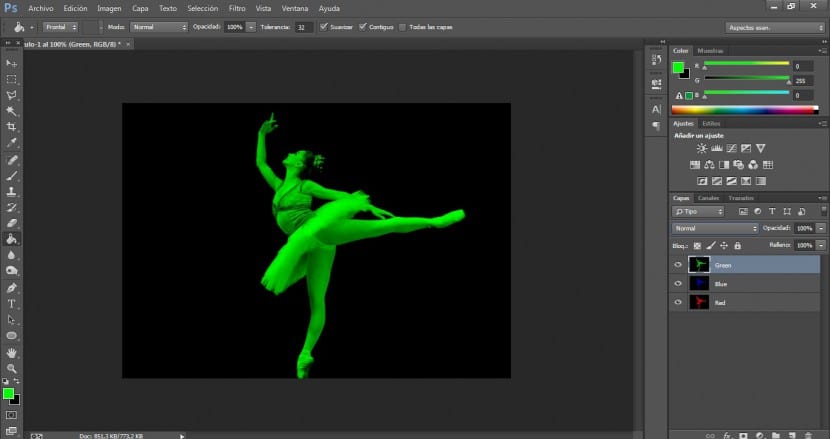
- Vi kombinerer begge lag og omdøber det resterende.
- Når vi har tonet de tre lag, er den næste ting, vi gør, at gå til de to øverste toner, blå og grøn, og vi vil anvende en blandingstilstand for at afklare. Dette er ret nysgerrig, for hvis du ser ud, vises det originale billede igen. Ved at anvende dette har vi tilsluttet os "kanaler" så at sige RGB (rød, grøn og blå) i et enkelt billede, og som en konsekvens har det dybest set opført sig på samme måde som i RGB-tilstand. Alle former for nuancer gengives i tre farver. Nysgerrig, ikke?

- Men vi har til hensigt at skabe en 3D-effekt, og til dette bliver vi kun nødt til at trække vores lag lidt til den rette position. I dette tilfælde skal vi trække de blå og grønne lag, men vi kan også arbejde med den røde, eller vi kan kun trække to af dem, en eller alle tre. Dette vil være den enkeltes beslutning.

- Hvis det, vi leder efter, er Harris Shutter-effekten, bliver vi nødt til at trække eller ændre placeringen af de tre farver.
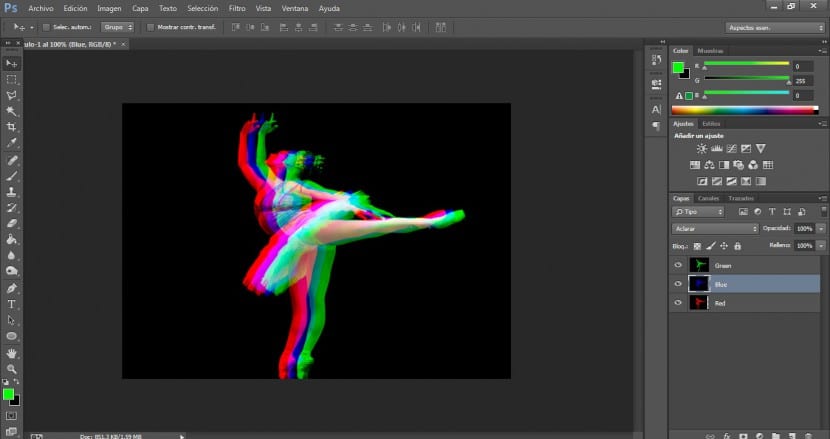
- For at opnå standard 3D-effekten skal vi holde de blå og grønne lag i samme position og kun ændre placeringen af det røde lag.
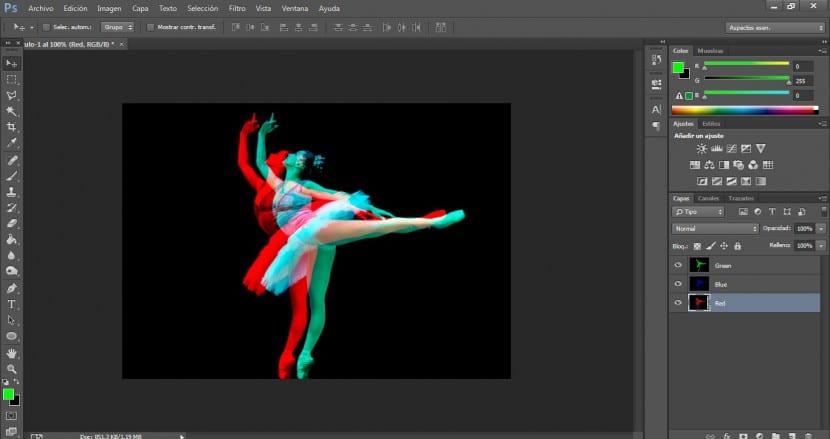
- Når vi finder den mest passende løsning, behøver vi kun oprette en gruppe lag og omdøbe dem. Vi trækker billedet, der virker på gruppen af lag, og i tilfælde af grimme billedskæringer behøver vi kun bruge viskelæderværktøjet med en ret diffus børste og perfektionere de ønskede områder.
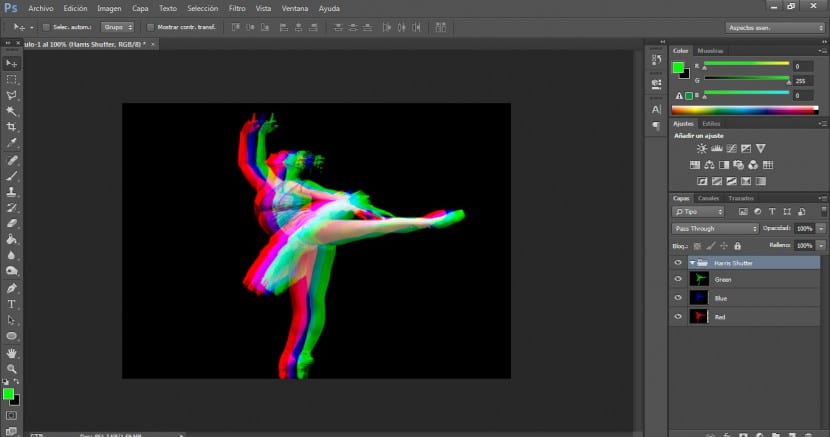
Husk, at denne effekt kan opleves på forskellige måder. Vi kan endda spille med fire lag, der simulerer CMYK-farvetilstand (cyan, magenta, gul og sort). Hvis vi gjorde det, når vi tonede hvert af de fire lag, skulle vi kun se efter hver tonalitet i CMYK-farvetabellen. Vi anvender 100% på Cyan og nul procent på resten. Senere ville vi gøre det samme med farven magenta, gul og til sidst sort. Det skal også tilføjes, at vi i dette tilfælde har brugt et enkelt billede, men processen kan være meget mere kreativ, hvis vi bruger tre forskellige billeder af den samme person, men fanget med forskellige bevægelser. Til dette anbefales det at bruge en successiv optagetilstand, hvis vi skal arbejde med billeder taget af os. Det er virkelig en meget flot effekt, der kan tilføje meget rigdom til vores kompositioner.
Mange tak for at lære mig hvordan man gør dette! Jeg indså, at det er lettere, end det lyder.